Transmisje na żywo na Twitchu zależą od powiadomień, które mają skłonić zapalonych obserwatorów do oglądania określonych treści w określonym momencie. Ale czasami powiadomienia Twitch nie działają.
Użytkownicy Twitcha mają różne problemy z powiadomieniami, przez które nie przychodzą bez względu na to, czego próbują.
Dzisiaj postaramy się rozwiązać wszystkie problemy związane z powiadomieniami, które użytkownicy napotkali na Twitchu.
Sprawdź poniżej rozwiązania typowych problemów.
Jak włączyć powiadomienia dla Twitcha?
1. Spróbuj użyć innej przeglądarki
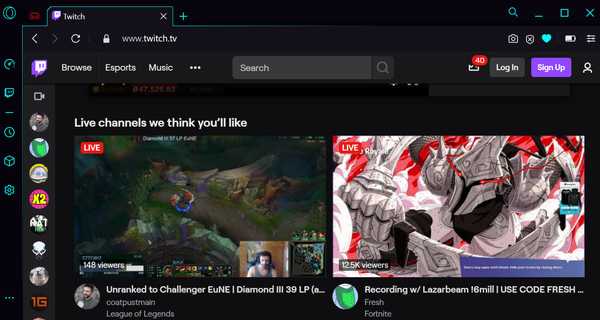
Czasami zmiana przeglądarki może pomóc w rozwiązaniu tego problemu. Spróbuj użyć innej przeglądarki, aby zalogować się do Twitcha i zmienić ustawienia.
Możesz korzystać z dowolnej przeglądarki, ale zalecamy wypróbowanie przeglądarki UR ze względu na jej funkcje zorientowane na prywatność.
Ta przeglądarka jest podobna do Chrome, ale ma zaawansowane funkcje śledzenia, phishingu i ochrony przed złośliwym oprogramowaniem, więc jeśli potrzebujesz niezawodnej przeglądarki, wypróbuj Opera GX.
Dzięki znakomitym funkcjom rozgrywki Opera GX możesz cieszyć się wrażeniami przewyższającymi możliwości innych przeglądarek. Przeglądarkę można spersonalizować za pomocą ulubionej tapety i koloru.
Ponadto Opera GX ma wbudowany bloker reklam, który jest pomocny w ograniczaniu irytujących reklam przed przerywaniem gry. Jeśli chodzi o prywatność, przeglądarka ma wbudowaną bezpłatną sieć VPN o nieograniczonej przepustowości.
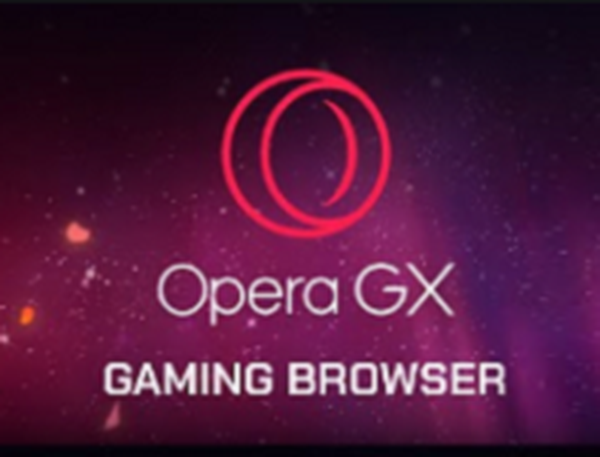
Opera GX
Dzięki pierwszej na świecie przeglądarce internetowej do gier, Twitch jest zintegrowany z paskiem bocznym. Łatwy dostęp do ulubionych kanałów i natychmiastowe powiadomienia! Wolny Odwiedź stronę2. Powiadomienia Twitch Live nie działają
Włącz powiadomienia na żywo na Twitchu
- Otwórz Twitcha w swojej przeglądarce.
- Kliknij swój awatara w prawym górnym rogu i otwórz Ustawienia.
- Wybierz Powiadomienia i wybierz Skurcz.
- Upewnij się, że Powiadomienia na żywo są włączone.
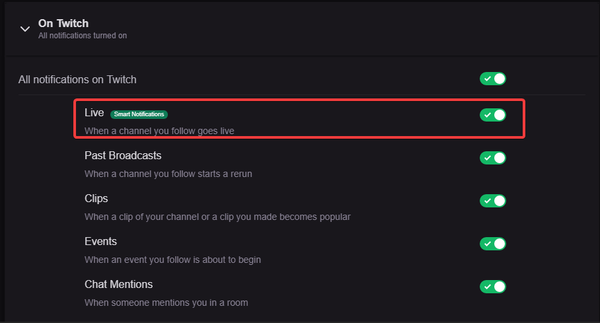
- Alternatywnie możesz spróbować wyłączyć Inteligentne powiadomienia opcja.
Włącz powiadomienia na żywo w przeglądarce
- Nawigować do Ustawienia jeszcze raz.
- Wybierać Powiadomienia.
- Pod Otrzymuj powiadomienia przeglądarki dotyczące tego urządzenia kliknij Włączyć.
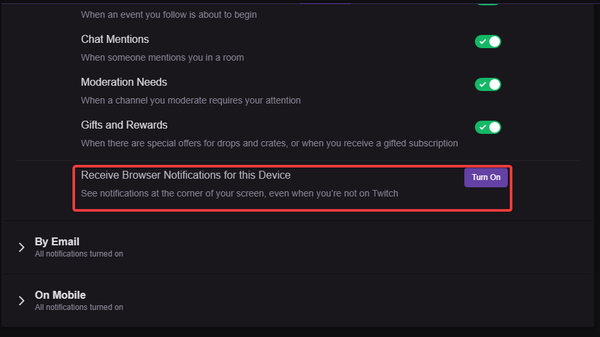
- Gdy pojawi się monit, kliknij Dopuszczać.
3. Powiadomienia Twitch Push nie działają
Zainstaluj ponownie aplikację
- Na pasku wyszukiwania systemu Windows wpisz Sterowanie i otwórz Panel sterowania.
- Wybierać Odinstaluj program.
- Usuń aplikację Twitch.
- Pobierz i zainstaluj Twitch.
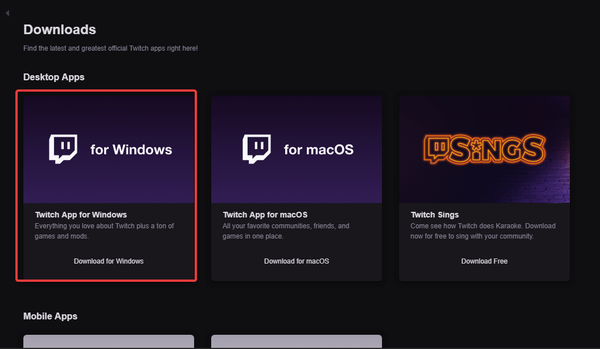
- Zaloguj się do aplikacji i upewnij się, że wszystkie powiadomienia są włączone.
Upewnij się, że powiadomienia z telefonu są wyłączone
- otwarty Skurcz.
- Wybierać Ustawienia.
- Wybierz Powiadomienia.
- Przełącz Inteligentne powiadomienia wyłączone.
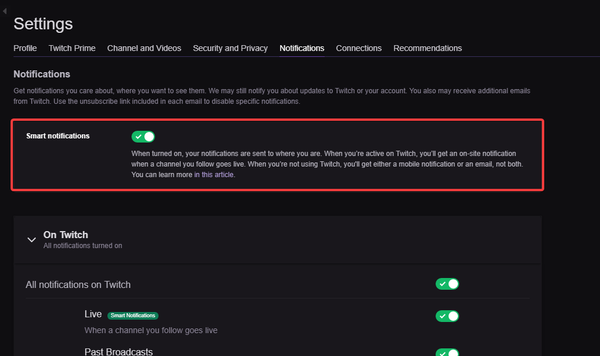
4. Powiadomienie Twitch Sub nie jest wyświetlane
Wyczyść pamięć podręczną przeglądarki
- naciśnij Shift + Control + Kasować.
- Wybierz Obrazy i pliki zapisane w pamięci podręcznej i Pliki cookie i inne dane witryn.
- Kliknij na Wyczyść dane przycisk.
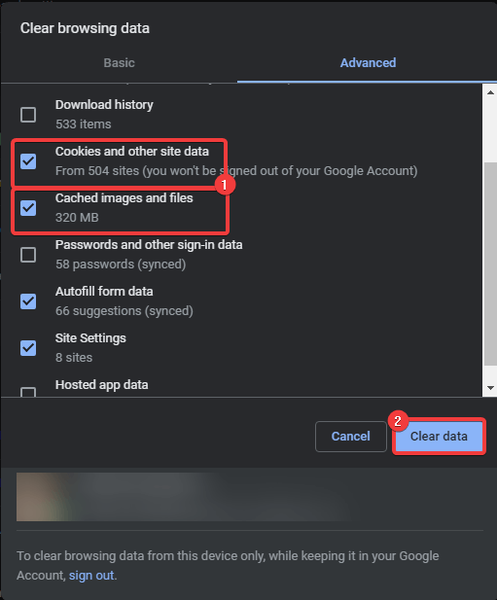
Zresetuj swoją przeglądarkę (Chrome)
- Otwórz swoje przeglądarka ustawienia.
- Przejdź na dół.
- Rozszerzać Zaawansowane opcje i przewiń w dół.
- Kliknij Przywróć ustawienia do ich oryginalnych ustawień domyślnych.
- Kliknij Resetowanie ustawień.
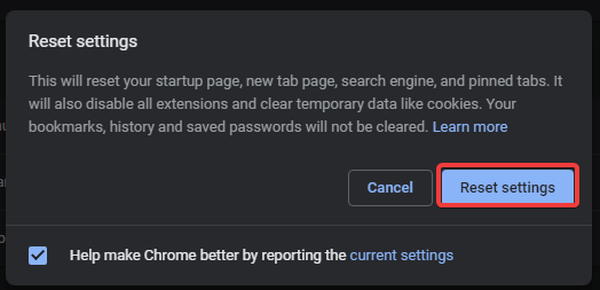
5. Powiadomienie o wznowieniu Twitcha nie jest wyświetlane
Wyczyść pamięć podręczną przeglądarki
- naciśnij Shift + Control + Delete.
- Wybierz Obrazy i pliki zapisane w pamięci podręcznej i Pliki cookie i inne dane witryn.
- Kliknij na Wyczyść dane przycisk.
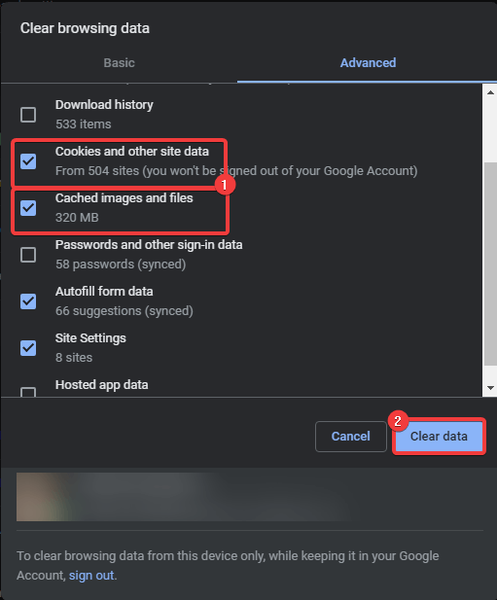
Wyślij bilet do Twitcha
- Przejdź do wsparcia Twitcha.
- Wprowadź swoje poświadczenia i opisz problem.
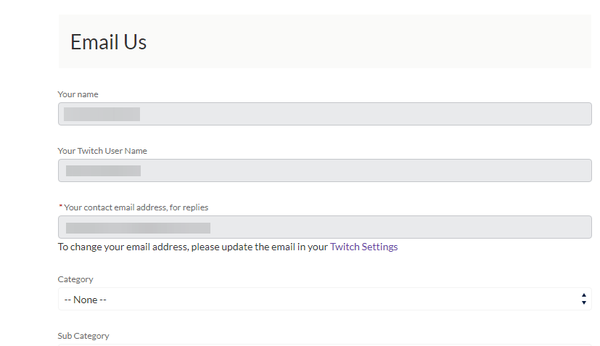
- Wyślij zgłoszenie i czekaj na odpowiedź.
6. Twitch nie wysyła powiadomień e-mail
Ponownie włącz powiadomienia e-mail
- Otwórz Twitcha.
- otwarty Skurcz.
- Wybierać Ustawienia.
- Wybierz Powiadomienia > E-mailem.
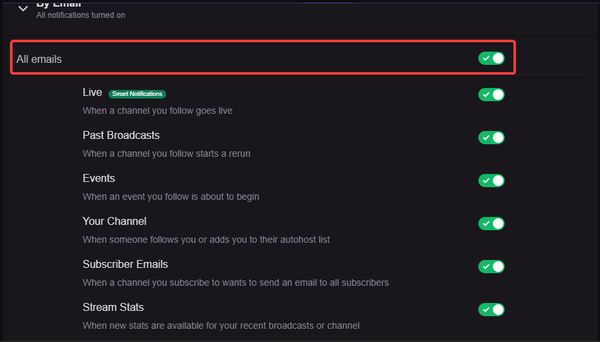
- Przełącz Wszystkie e-maile opcja.
Ponownie ustaw swój adres e-mail
- otwarty Ustawienia w Twitchu.
- Wybierać Bezpieczeństwo i prywatność.
- Kliknij pióro edycyjne po prawej stronie.
- Zmień swój adres e-mail na adres alternatywny i zweryfikuj to.
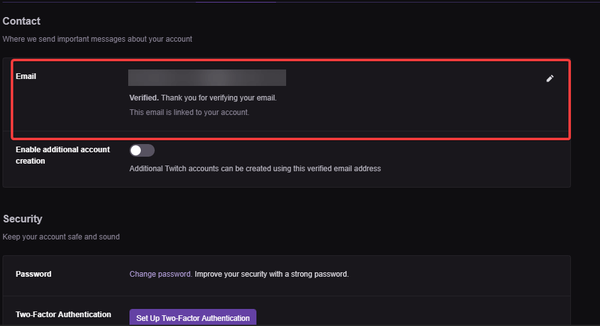
- Wracaj i wprowadź ponownie swój stary adres e-mail i sprawdź to.
- Teraz w swoim kliencie poczty e-mail upewnij się, że wiadomości e-mail Twitch nie są spamowane.
7. Powiadomienia Twitcha nie działają na Androida
Włącz powiadomienia
- Otwórz aplikację Twitch.
- Nawigować do Ustawienia i wybierz Powiadomienia.
- Upewnij się, że wszystko Powiadomienia dla mobilny są włączone.
- Alternatywnie możesz przejść do ustawień telefonu, wybierz Aplikacje i powiadomienia, i zlokalizuj Skurcz na liście zainstalowanych aplikacji.
- Otworzyć Skurcz z listy i wybierz Powiadomienia.
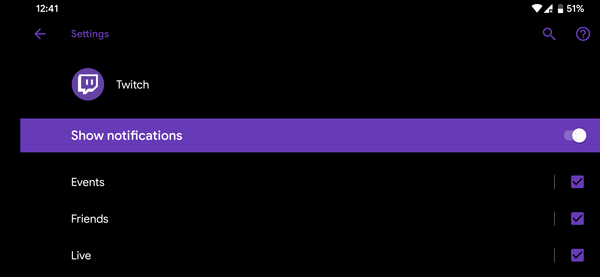
- Zaznacz wszystkie pola. Upewnij się również, że Twitch ma wszystkie wymagane uprawnienia.
Zainstaluj ponownie aplikację
- w Ustawienia iść do Aplikacje i powiadomienia.
- Następnie wybierz Wszystkie aplikacje i wybierz Skurcz.
- Wybierać Odinstaluj.
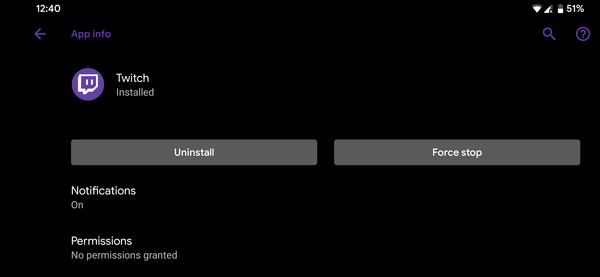
- Przejdź do Sklep Play i zainstaluj Skurcz.
- Szukaj ulepszeń.
8. Powiadomienia Twitch nie działają na iOS
Włącz powiadomienia
- otwarty Skurcz.
- otwarty Ustawienia i idź do Powiadomienia.
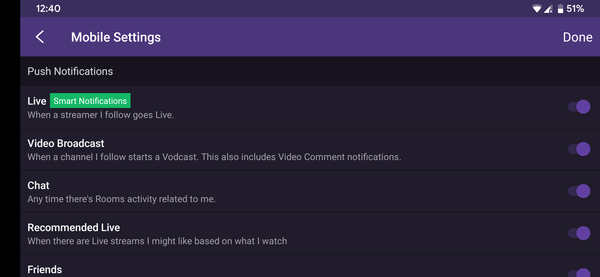
- Upewnij się, że wszystkie powiadomienia dla telefonów komórkowych są włączone.
Zainstaluj ponownie aplikację
- Na ekranie głównym przytrzymaj Skurcz app i przeciągnij ją do odinstaluj to.
- Nawigować do Sklep z aplikacjami i zainstaluj ponownie Twitcha.
- Zaloguj się za pomocą swoich poświadczeń i szukaj ulepszeń.
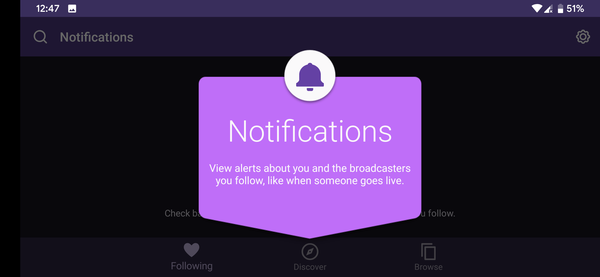
Uwaga redaktora: Ten post został pierwotnie opublikowany we wrześniu 2019 roku i od tego czasu został odświeżony i zaktualizowany w sierpniu 2020 roku pod kątem świeżości, dokładności i kompleksowości.
- przeglądarka
- Skurcz
- Błędy Twitcha
- Windows 10
 Friendoffriends
Friendoffriends
![Powiadomienia Twitch nie działają [Szybkie poprawki]](https://friend-of-friends.com/storage/img/images_6/twitch-notifications-not-working-[quick-fixes]_2.jpg)

![Wszystkie problemy rozwiązane przez pakiet zbiorczy aktualizacji systemu Windows [maj 2014]](https://friend-of-friends.com/storage/img/images/all-the-issues-fixed-by-windows-update-rollup-[may-2014].jpg)
